قبول طلبات الدردشة أو الاجتماعات أو حظرها أو حذفها من أشخاص من خارج مؤسستك
من السلس التعاون مع أشخاص من خارج مؤسستك يستخدمون Teams أو Teams للاستخدام الشخصي أو Skype (للمستهلكين) أو Skype for Business. اتبع الخطوات التالية لضمان أمانك عند الانضمام إلى دردشة أو اجتماع مع أشخاص من خارج مؤسستك.
قبول طلب رسالة أو حظره في دردشة من 1 إلى 1
-
حدد الدردشة

-
حدد الدردشة مع المرسل، ثم حدد معاينة الرسائل لتجنب محاولات البريد العشوائي أو التصيد الاحتيالي.
-
حدد قبول أو حظر. سيؤدي قبول طلب الرسالة إلى فتح الدردشة الجديدة تلقائيا.
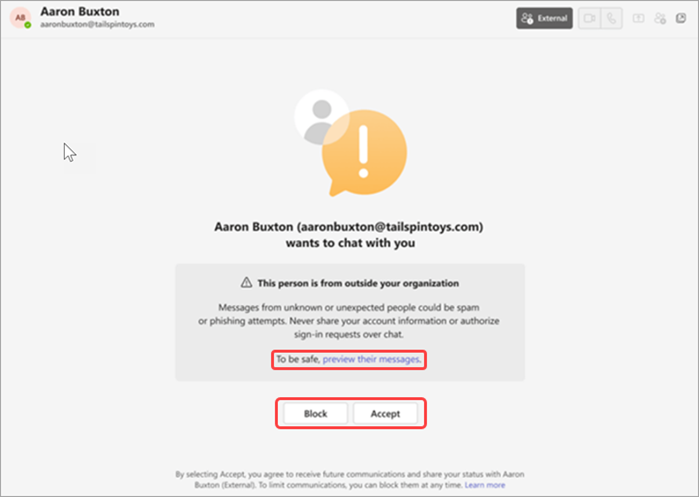
-
عندما تقبل، سيتمكن المرسل من إرسال رسائل إليك في Teams وSkype. سيتمكنون أيضا من عرض حالتك.
-
عندما تحظر شخصا، لن يتمكن من إرسال رسائل إليك في Teams أو Skype. كما لن يتمكنوا من عرض حالتك.
-
إذا تمت إضافة رقم هاتفك إلى الدليل الموسع للمؤسسة، فستتمكن من مراجعة نهج خصوصية المؤسسة في صفحة القبول/الحظر.
-
عند قبول دردشة من مؤسسة تمت إضافتها كجهة اتصال خارجية، ستتم مشاركة معرف المستخدم فقط. اتصل بمسؤول المؤسسة لطلب تغيير معلوماتك أو إزالتها. يمكنك العثور على هذه المعلومات باتباع ارتباط نهج الخصوصية في صفحة القبول/الحظر.
ملاحظة: من السهل إلغاء حظر الأشخاص خارج مؤسستك.
قبول طلب رسالة أو حظره أو حذفه في اجتماع أو دردشة جماعية
إذا تمت دعوتك إلى اجتماع أو قمت بإعادة توجيه دعوة اجتماع أو تمت إضافتها إلى دردشة جماعية من قبل مستخدم خارج مؤسستك، فستمر ببضع خطوات لضمان أمانك.
ملاحظة: قد ترى خيار مغادرة الدردشة أو حذف الدردشة استنادا إلى إعداد المسؤول.
-
حدد الدردشة

-
حدد الدردشة مع المرسل، ثم حدد معاينة الرسائل.
-
حدد قبول أو حذف. سيؤدي قبول طلب الرسالة إلى فتح الدردشة الجديدة تلقائيا. إذا اخترت حذف الدردشة، فسترى نافذة منبثقة مع خيار حظر الشخص.
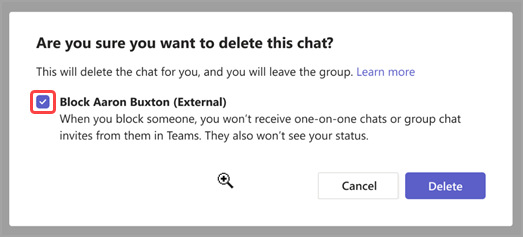
ستتمكن من الانضمام إلى اجتماع بغض النظر عما إذا كنت تقرر قبول طلب أو حذفه أو حظره من خارج مؤسستك. ومع ذلك، سيتأثر الوصول إلى دردشة الاجتماع باختياراتك بالطرق التالية:
-
إذا حددت قبول قبل الانضمام إلى اجتماع، فسيكون لديك حق الوصول الكامل إلى دردشة الاجتماع.
-
إذا حددت حذف قبل الانضمام، فسترى رسالة خطأ في جزء الدردشة بدون محفوظات دردشة.
-
إذا حددت مغادرة قبل الانضمام، فسيتم تعطيل مربع الإنشاء والتفاعلات في جزء دردشة الاجتماع، ولكنك ستظل ترى كل محفوظات الدردشة السابقة حتى تلك النقطة.
-
إذا قمت بحظر الشخص الذي أرسل لك الدعوة قبل الانضمام، فسترى رسالة خطأ في جزء الدردشة بدون محفوظات دردشة.










